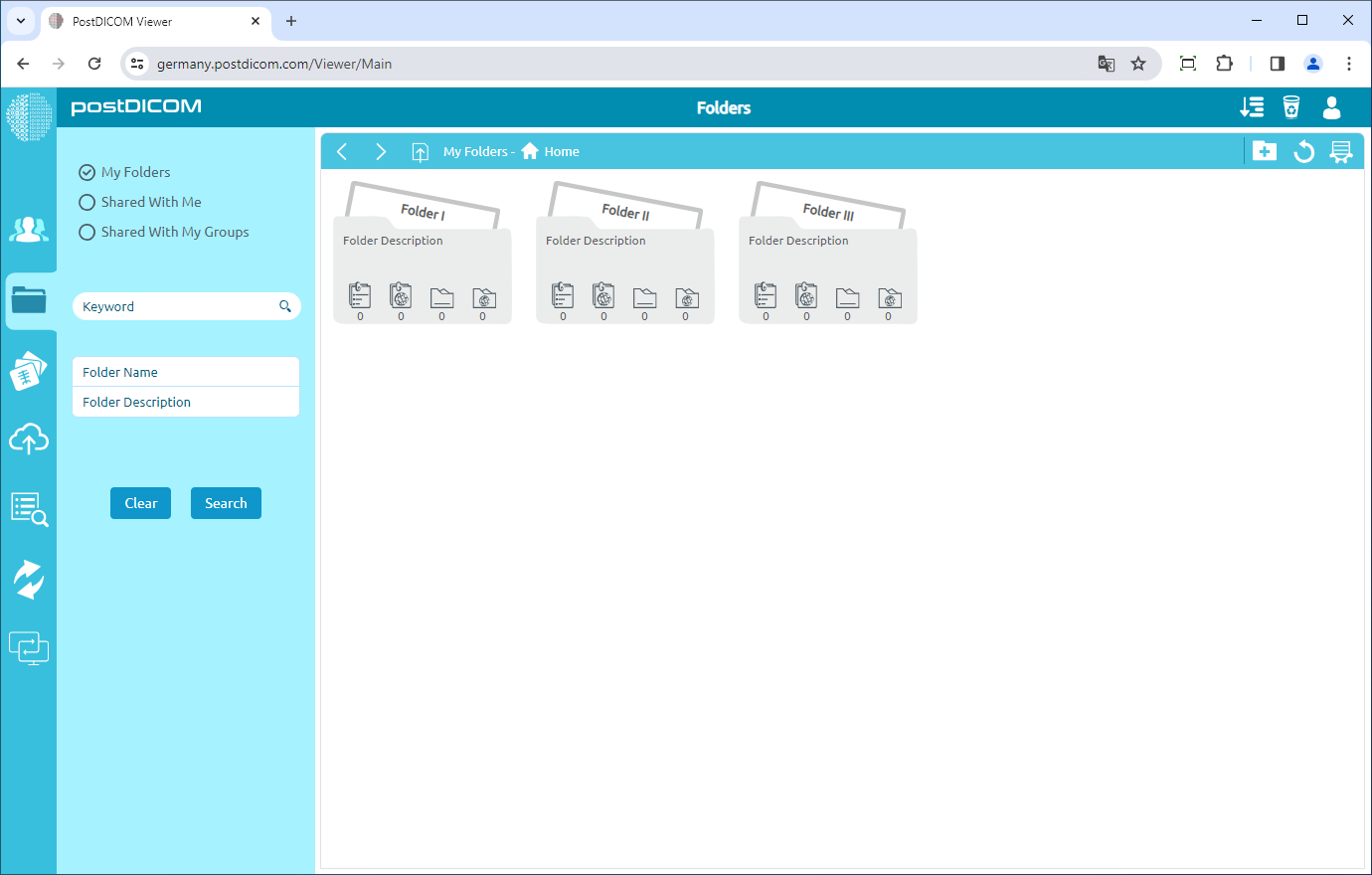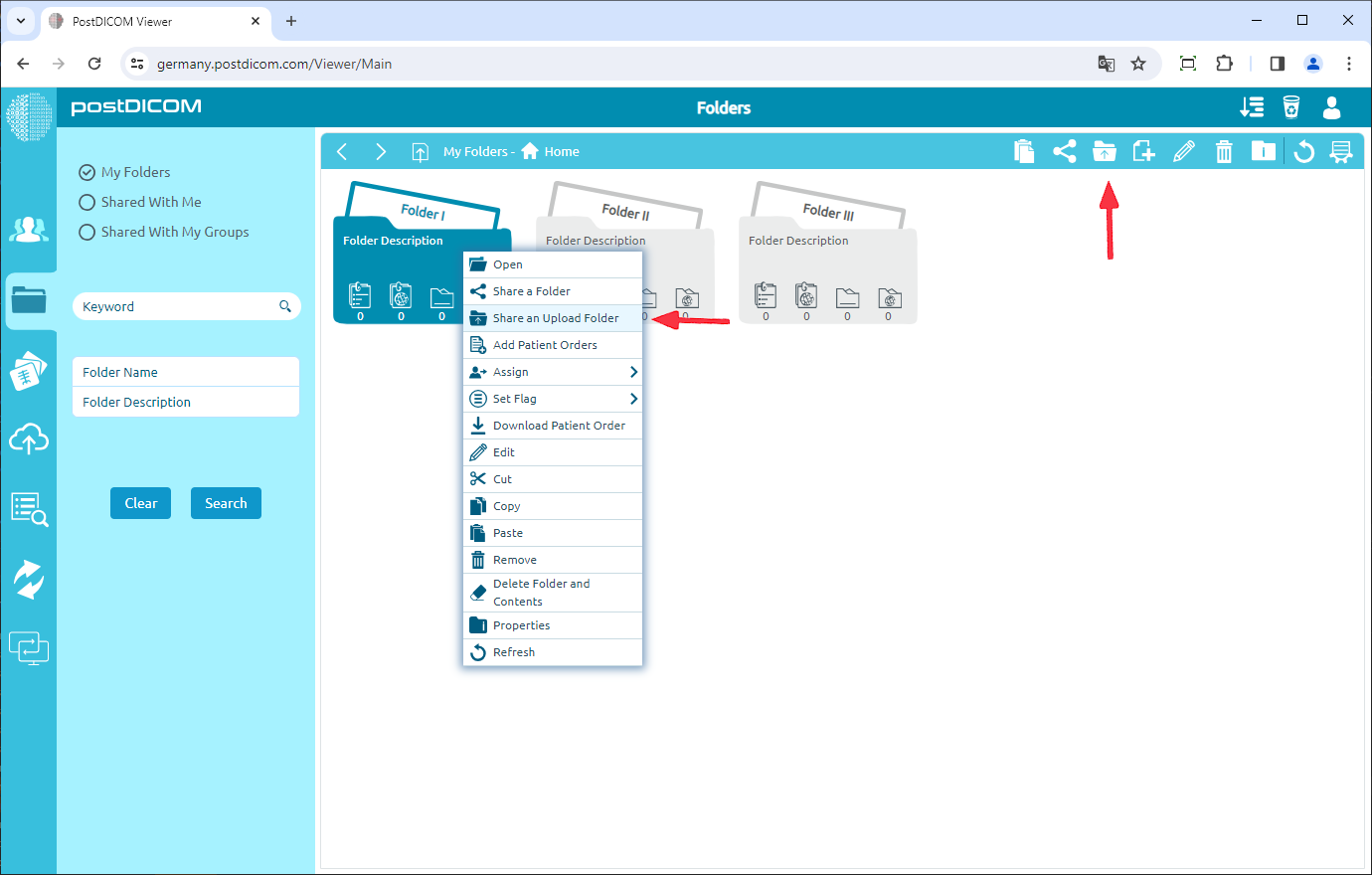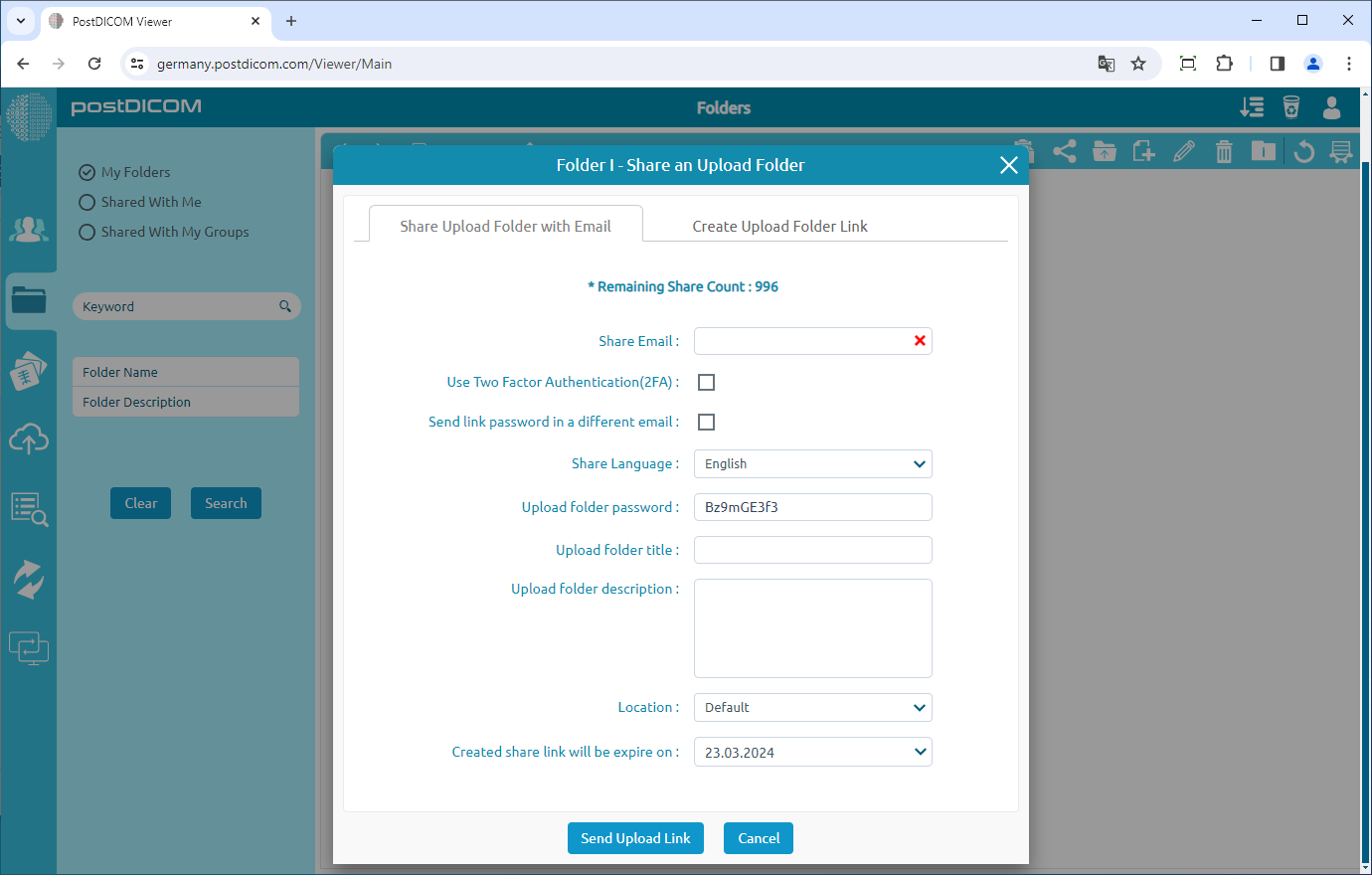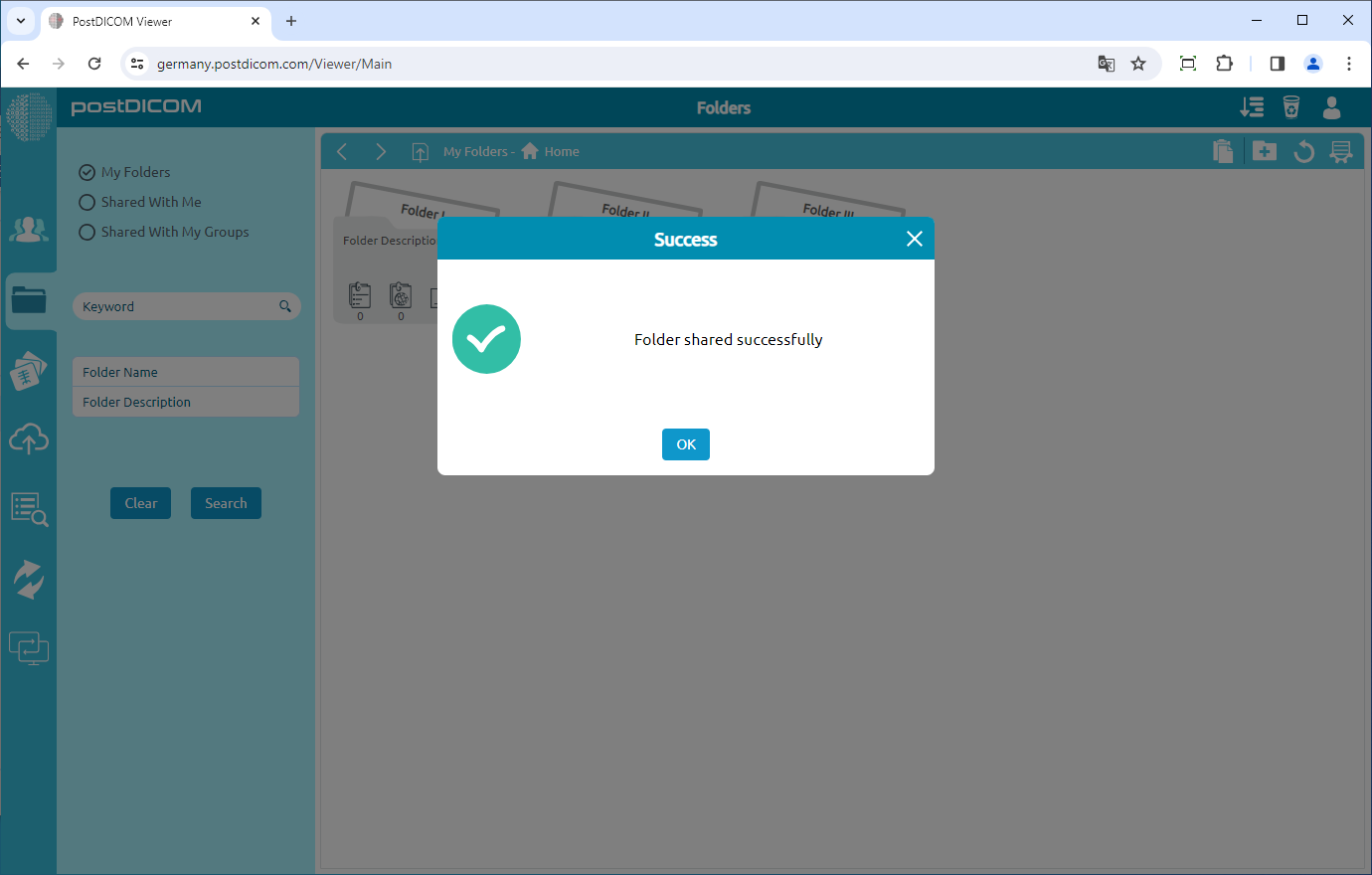Les dossiers et leur contenu sont accessibles depuis trois emplacements différents : la section « Dossiers » de l'écran principal. Le formulaire « Sélectionner un dossier » s'affiche lors du téléchargement, lorsque des images médicales et des documents cliniques sont ajoutés aux dossiers. Le formulaire « Sélectionner un dossier » s'affiche sur la page de résultats de recherche, lorsque des études de patients sont ajoutées aux dossiers. L'apparence des dossiers, la barre d'outils et les fonctions sont identiques à ces trois emplacements. C'est pourquoi, dans cet article, des captures d'écran de la section « Dossiers » sont utilisées.
Dans la section « Dossiers », tous les dossiers et leur contenu sont affichés.
Cliquez sur le dossier que vous souhaitez partager. Après avoir cliqué, le dossier sélectionné deviendra bleu et si vous cliquez à nouveau, il sera désélectionné. Après avoir sélectionné le dossier, vous pouvez cliquer sur l'icône « Partager un dossier de téléchargement » en haut à droite du formulaire ou vous pouvez cliquer avec le bouton droit de la souris et sélectionner « Partager un dossier de téléchargement »
Une fois que vous avez cliqué sur l'icône, vous verrez le formulaire Partager un dossier de téléchargement par e-mail, utiliser la case d'authentification à deux facteurs (2FA), envoyer le mot de passe du lien dans une autre boîte e-mail, la langue dans laquelle vous souhaitez convertir le document, le mot de passe du dossier, le titre du dossier, la description du dossier et la date d'expiration. Il est obligatoire de renseigner l'e-mail du destinataire et le mot de passe à utiliser pour consulter le contenu partagé. Assurez-vous d'utiliser un mot de passe sécurisé. Écrivez un nom de partage et une description pour le dossier, puis définissez un jour d'expiration pour le partage. L'utilisateur partagé ne pourra pas voir le contenu du dossier partagé après la date d'expiration. Lorsque toutes les valeurs sont saisies, cliquez sur le bouton « Envoyer le lien de téléchargement ». Le lien du dossier de téléchargement et le mot de passe seront envoyés à l'adresse e-mail saisie. De cette façon, s'ils téléchargent un fichier, vous pouvez le visualiser.
Après avoir cliqué, le message « Dossier partagé avec succès » s'affichera. Vous pouvez également consulter et imprimer les détails du partage.